Nemme trin til at optage voicemail-beskeder og hilsner med høj kvalitet
Sammenlignet med tekstbeskeder kan voicemails udtrykke flere følelser. Flere og flere foretrækker at sende voicemails til rene sms-beskeder og telefonopkald. I mellemtiden stiger efterspørgslen efter voicemail-optagelse hurtigt. For at være mere specifik kan det opdeles i to typer spørgsmål, som er "Hvordan optager jeg en voicemail sendt til mig" og "Sådan optager du en voicemail-hilsen". Heldigvis kan du få løsninger på de to spørgsmål her. Bare læs og følg.
Vejledningsliste
Gem/optag en voicemail-besked på pc/Mac Optag en voicemail-hilsen på iPhone/Android Tips til at optage en klar telefonsvarer FAQsSådan optager du en voicemail-besked på Windows og Mac (til lagring)
Voicemail-beskeder bliver ikke i din postkasse for evigt. Den nye voicemail vil som standard slette den ældre. Og der er ingen sådan mulighed for eksport af voicemails. Nå, det er aldrig for sent at sikkerhedskopiere vigtige voicemail-beskeder. Bare brug AnyRec Screen Recorder. Du kan optage voicemail-beskeder og andre typer video-/lydopkald med succes.

Optag voicemails i MP3-, M4A-, AAC- og WMA-formater.
Optag online lyd fra alle kilder med original kvalitet.
Optag mikrofonstemme uden baggrundsstøj.
Trim, flet, konverter, gem og del dine lydoptagelser.
Sikker download
Sikker download
Trin 1.Download AnyRec Screen Recorder og installer det på din computer. Når du er færdig, skal du køre programmet og klikke på knappen "Lydoptager" fra hovedmenuen.

Trin 2.Tænd "System Sound"-knappen for at optage intern lyd. Hvis du vil optage en voicemail-hilsen, kan du i stedet slå knappen "Mikrofon" til. I øvrigt kan du markere muligheden før "Mikrofonstøjreduktion" mulighed i Lydindstillinger. Ved at gøre det kan du optage voicemail uden baggrundsstøj.

Trin 3.Klik på knappen "REC" for at starte optagelsen. Mens du optager, kan du bruge widgetmenuen på din skærm til at justere lydstyrken eller indstille et automatisk stop for optagelsen. Klik på knappen Stop, når du er færdig.

Trin 4.Klik på knappen Avanceret trimmer for at trim en lang lyd om nødvendigt. Til sidst skal du klikke på knappen "Eksporter", og filen gemmes i standardmappen på din computer. Du kan også finde de seneste optagelser på softwaren, hvor du kan omdøbe og redigere dem.

Sikker download
Sikker download
Sådan optager du en voicemail-hilsen på iPhone og Android
Før smartphones kom omkring, var det kun telefoner, der havde voicemail-funktionen. Men nu er teknologien fremme, og du kan konfigurere en voicemail uden besvær og kassere den når som helst. Uanset om du har en Android eller iPhone, viser denne del, hvordan du optager en voicemail på din smartphone.
Sådan optager du en voicemail-hilsen på Android (Samsung og mere)
Android har Google Voice-appen til at optage en voicemail. Du kan tilpasse optagelsen eller bruge standardhilsenen fra appen. Det giver dig også mulighed for at optage op til ti voicemails og vælge den bedste. Det kan være dit alternativ til telefonens indbyggede opkaldsfunktioner, da Google Voice har omfattende algoritmer til at gemme gamle telefonnumre og afholde konferenceopkald. Desværre er appen kun USA-baseret, og du skal muligvis finde en anden tredjepartsapp for at optage voicemail-hilsener, hvis du er i et andet land.
Trin 1.Installer Google Voice på din enhed, og kør den. Fra øverst til venstre i appens grænseflade skal du trykke på Menu-knappen og gå til "Indstillinger".
Trin 2.Find sektionen Voicemail, og tryk på Voicemail-hilsen-knappen for at optage en ny voicemail. Tryk på knappen "Optag", og fortsæt med at fange din stemme. Når du er færdig, skal du trykke på knappen "Stop".
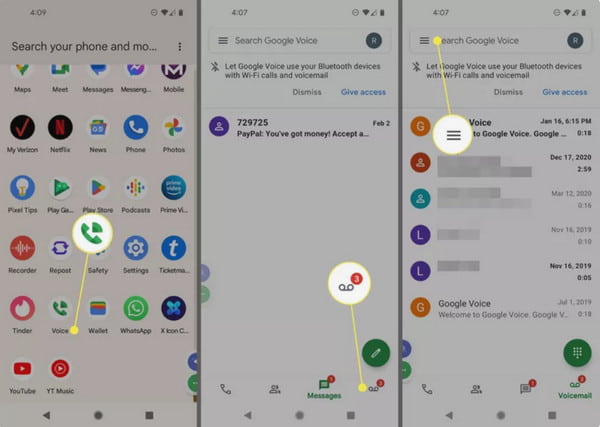
Trin 3.Du kan lytte til din optagede stemme ved at trykke på knappen "Afspil". Hvis du ikke kan lide optagelsen, skal du trykke på knappen "Gentag". Hvis du er tilfreds med stemmeoptagelsen, skal du omdøbe den og trykke på knappen "Gem". For at ændre voicemail-hilsenen skal du gå til sektionen "Voicemail" og trykke på "Voicemail-hilsen". Find menuen "Mere" og vælg "Indstil som aktiv".
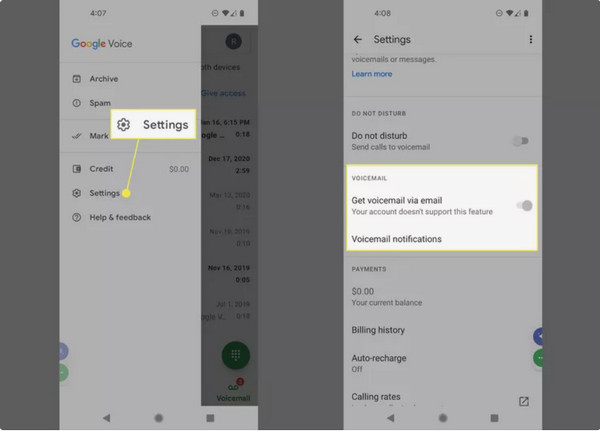
Sådan optager du en voicemail-hilsen på iPhone
iOS er mere kraftfuldt, når du optager og konfigurerer en voicemail-hilsen. Den har en indbygget optager og det er også nemt at sætte den op. Desuden giver det dig mulighed for at justere meddelelserne og ændre adgangskoden, når du vil. Den eneste ulempe ved standardappen til iPhone er, at du kun får et minut lang til en voicemail-hilsen, hvilket kun er problematisk, hvis du planlægger at optage længere end et minut.
Trin 1.Start "Telefon"-appen på din enhed, og tryk på Voicemail-knappen fra den nederste menu. Tryk på knappen "Konfigurer nu" for at oprette en ny adgangskode til voicemail. Du kan vælge den brugerdefinerede mulighed for at fange din stemme og indstille den som en voicemail-hilsen.
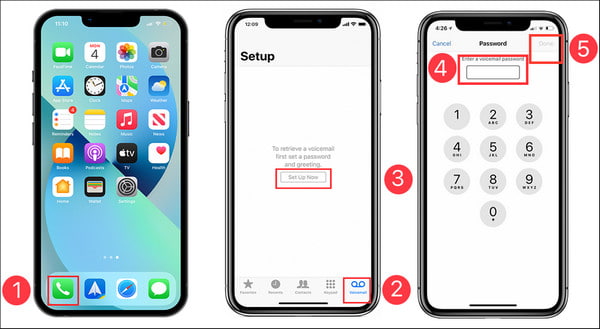
Trin 2.For at lytte til voicemail-beskederne kan du finde dem på fanen "Voicemail". Tryk på knappen "Afspil" for at lytte til beskeden. Du kan også trykke på "Del"-knappen og på "iPhone Share Sheet" muligheder.
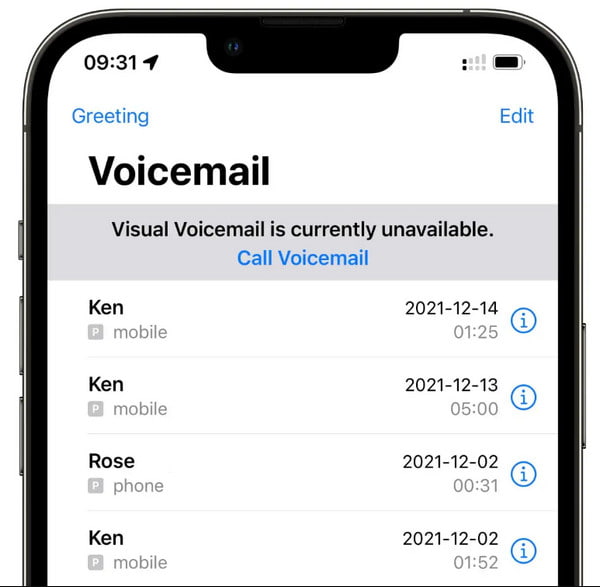
Nyttige tips til at optage en klar telefonsvarer
- Gør din voicemail-hilsen kort (mindre end 30 sekunder) og ren. Det foreslås ikke, at du tilføjer for mange personlige oplysninger.
- Brug en positiv tone. Du kan smile, mens du taler og optager en hilsen til voicemail.
- Ingen distraktioner fra kæledyr, børn eller venner i din voicemail-hilsen.
- Angiv dit navn og nummer. Og nævn det bedste tidspunkt at nå dig på.
- Øv dig et par gange i stedet for at optage en hilsen direkte på din iPhone. Så der vil ikke være nogen sprudlende beskeder.
- Opdater din voicemail-hilsen regelmæssigt, inklusive sæson- og feriehilsener.
- Hvis du vil optage en voicemail-hilsen til forretningsformål, skal du sørge for, at din besked er høflig og informativ.
Ofte stillede spørgsmål om Voicemail-optagelse
-
1. Hvor mange minutter kan jeg optage en voicemail-hilsen?
Den længste tid, du kan gemme en telefonsvarer, er op til tre minutter til optag Google Voice. Andre apps eller standard voicemail-optagere har maksimalt et minut pr. voicemail.
-
2. Hvor mange voicemail-beskeder kan jeg modtage?
Afhængigt af din tjenesteudbyder kan du modtage op til 40 voicemail-beskeder. Ifølge en undersøgelse fra 2022 kan 8x8 Inc modtage 40 voicemail-beskeder, før indbakken er fuld, mens Community Phone er nummer to, som kan rumme op til 30 beskeder.
-
3. Hvad er de bedste tips til at optage en voicemail?
Sørg for, at du ikke mumler dine ord, så modtageren forstår dig tydeligt. Fortæl de relevante detaljer om årsagen til telefonsvareren, og glem ikke at oplyse dit navn og nummer, så den, der ringer, vil ikke antage, at du ikke er den person, de taler med.
Konklusion
Sådan gemmer du en voicemail-besked og opretter en talehilsen. Uanset hvilket formål du har, AnyRec Screen Recorder kan være dit smarte valg. Gratis download softwaren til at optage al lyd på din computer og telefon her.
Sikker download
Sikker download
